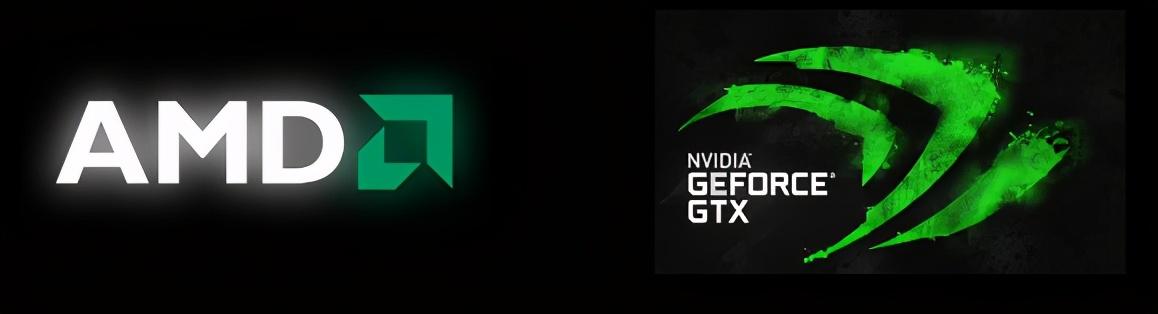我们常常会看到这样的PPT:逻辑没问题,内容也很丰富,图片、表格、图表一应俱全,但就是觉得少了点儿什么......到底少了点儿什么呢?
少了对细节的追求。
在同一个主题下,明确了PPT的主要架构,同一个PPT由不同的人做可能会做出不同的感觉来,这固然是由于不同制作者的表达方式不同,但要真想分出高下,拼的可就是细节了。
同一段文字,经过字体、字号和行间距的合理设置,可能看起来就更舒服一些;同一张图片,经过剪裁、特效的处理,看起来就更有表现力;而颜色、图表的选择,就更加能够影响PPT最终在阅读者心目中的美观度。
在这些制作PPT的细节中,首先最容易被忽略的是文本。我们可能愿意花半个小时来挑一张合适的图片,也不愿意花半分钟设置文本的格式。但是请看下面的这个例子。原幻灯片是这样的:
这个小小的例子充分说明了在文本细节上动脑筋的必要性与重要性。那么,在文本的细节上究竟要注意哪些方面呢?
(1)一个PPT中尽量只有一种字体,最多不要超过三种。
即使在两至三种字体的情况下,也应该以一种字体为主,另两种字体只出现在标题页、过渡页和一些重点强调的文字上。
(2)英文字体选择以Times New Roman、Arial、Calibri为佳,笔者个人认为Times New Roman是最经典、最能体现专业性的英文字体:
(3)在浅色PPT背景下,正文字体颜色以黑色为佳,灰色文字在有色差的电脑上可能显示不清楚,而花花绿绿的文本颜色更加显得不专业。
(4)为了强调某一句话或某些关键字,可以对其加粗或加下划线显示,或在保证显示清晰的情况下,选择饱和度较高的其他颜色(如正红、深红、深蓝等),但不能斜体显示,这是一种完全没有强调效果反而会破坏文本整齐性的做法。
空间和对齐PPT上的文字一定不能满,即使在同一段话里,文本也不能挤在一起。比较好的做法是:
(1)设置合理的行间距。根据笔者的经验,一般情况下将段前距离设置行间距为1.2倍是显示最为舒服的。当然,如果页面较空,文字较少,也可以根据实际情况适当增加段前距离或行间距。
(2)检查距离设置是否合适的办法是在PPT放映状态下观察,文字的大小和距离是否让眼睛看起来舒服。
(3)一般情况下,文本最好左对齐。这是最符合人们阅读习惯的,只有标题页和过渡页才建议选择居中对齐和右对齐。
(4)对于要点的显示,可用项目符号或者编号来使之条理清晰。注意,项目符号可不是前面有个圆点就了事,要在文本格式中选择悬挂缩进,或者在PPT页面上用标尺调整缩进。缩进量由文本的多少和在页面中的位置决定,一般在0.5~2cm较为合适。
(5)文本之间也讲究对齐。如果是几个文本框横向排列,最好选择顶端对齐或居中对齐;如果是竖向排列,最好选择左侧对齐或居中对齐。